
Inhaltsverzeichnis:
- Autor John Day [email protected].
- Public 2024-01-30 07:15.
- Zuletzt bearbeitet 2025-01-23 12:52.

Ich habe auf Reddit einen Beitrag gesehen, in dem jemand seine T450s so modifiziert hat, dass er den USB-C-Ladeanschluss anstelle des ursprünglichen Slimports verwendet. Ich habe mich auch dazu entschieden.
Sie können das gleiche mit T440, T440s und T450 tun, da sie alle das gleiche Ladekabel/Port-Ding haben.
Den Originalbeitrag könnt ihr hier lesen:
Schritt 1: Einkaufen gehen


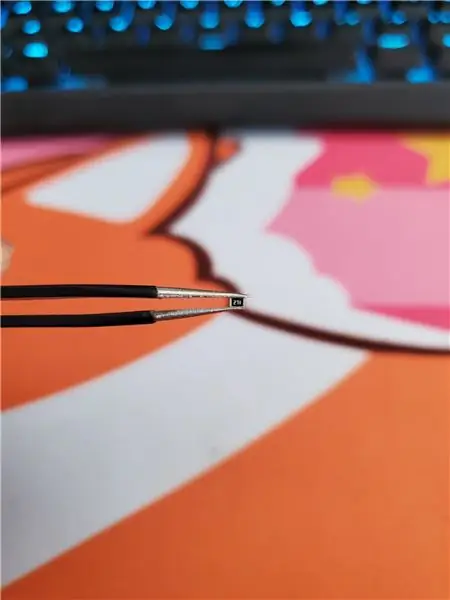

Dazu benötigen Sie:
- Ein USB-C PD 20v-Trigger. Diese findest du bei Aliexpress recht günstig. Der, den ich verwende, handhabt nur die maximale Leistung von 65 W.
- 280 Ohm Widerstand. Ich kann in meinem Land keine finden, also habe ich 270 Ohm verwendet, was gut funktioniert
- 3D gedruckte Halterung. Sie können den im ursprünglichen Beitrag verwenden oder meinen verwenden. Meine Version lässt sich einfacher drucken als die von Reddit. Link:
- Schrauben, Lötstation, Zinn, …
Der Grund für diesen Widerstand ist, dass Ihr ThinkPad das richtige Ladegerät erkennt. 280 Ohm ist ein 65-W-Ladegerät, wenn Sie das quadratische 90-W-Ladegerät haben, benötigen Sie einen 540-Ohm-Widerstand und auch einen anderen Chip.
ThinkWiki hat hier bereits eine informative Seite über Signalstifte und den entsprechenden Widerstandswert erstellt, scrollen Sie nach unten zum Abschnitt Signalstifte:
Wenn Sie sich Sorgen machen, Ihren Laptop zu töten, können Sie einfach einen anderen Anschluss-/Verkabelungsanschluss bestellen und damit arbeiten.
Schritt 2: Löten und Löten
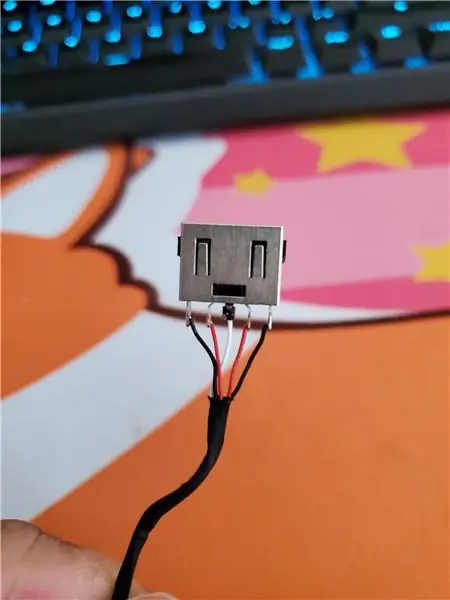
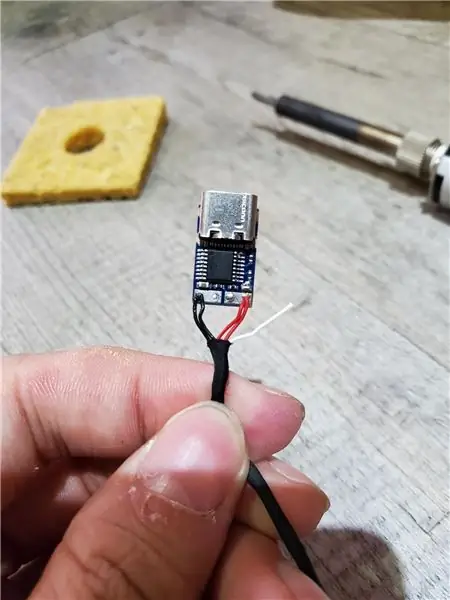

Öffnen Sie den Laptop, schrauben Sie die kleine Metallhalterung ab, die den vorhandenen Ladeanschluss festhält, und schneiden Sie die Verkabelung neben dem Anschluss ab. Wenn Sie sich Sorgen machen, Ihren Laptop zu töten, können Sie einfach einen anderen Anschluss-/Verkabelungsanschluss bestellen und damit arbeiten.
Sie sollten mit 5 Drähten gelassen werden: 2 rote, 2 schwarze und 1 weiße. Löten Sie die 2 roten Drähte an die + Seite des USB-Anschlusschips. Löten Sie die 2 schwarzen auf die - Seite. Löten Sie den Widerstand an das weiße Kabel und dann an die - Seite des USB-Chips.
Stecken Sie den Chip in die Halterung und schrauben Sie die Dinge wieder fest. Achten Sie darauf, den Chip mit Schrumpfschläuchen, Isolierband oder Heißkleber richtig zu isolieren.
(ja, ich bin zu faul, also habe ich von Reddit kopiert)
Schritt 3: Tadaaaaa


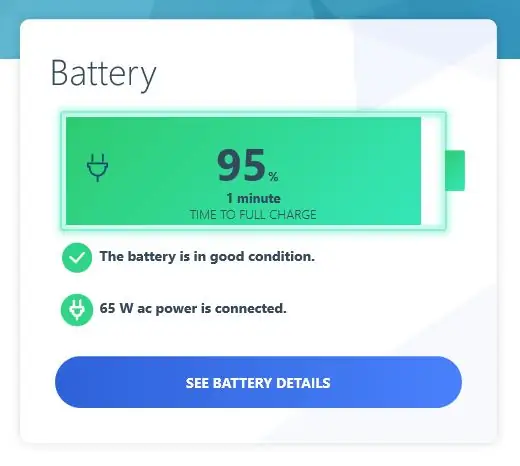
Im Grunde ist es geschafft!
Bauen Sie Ihr ThinkPad wieder zusammen und schließen Sie das Ladegerät an.
Ich verwende übrigens das Xiaomi 65w PD Ladegerät.
Nach ca. 2 Stunden Einstecken wurde das Kabel nicht heiß und das Ladegerät erwärmte sich nur etwas.
Also ja, ERFOLG!!!
Empfohlen:
Einen Stromzähler über Arduino auslesen – wikiHow

So lesen Sie einen Stromzähler über Arduino aus: Oft wäre es interessant, den aktuellen Stromverbrauch oder den Gesamtstromverbrauch Ihres Hauses zu kennen, um Ihre Stromkosten zu begrenzen und die Umwelt zu schonen. Das ist kein wirkliches Problem, denn meistens findet man ein smartes digitales el
Arduino-Programmierung über das Handy -- Arduinodroid -- Arduino-Ide für Android -- Blinzeln: 4 Schritte

Arduino-Programmierung über das Handy || Arduinodroid || Arduino-Ide für Android || Blink: Bitte abonnieren Sie meinen Youtube-Kanal für weitere Videos…… Arduino ist ein Board, das direkt über USB programmiert werden kann. Es ist sehr einfach und günstig für College- und Schulprojekte oder sogar für Produktprototypen. Viele Produkte bauen zunächst darauf für i
SCARA-Roboter: Lernen über Vorwärts- und inverse Kinematik !!! (Plot Twist Erfahren Sie, wie Sie mit PROCESSING eine Echtzeitschnittstelle in ARDUINO erstellen !!!!): 5 Schritte (m

SCARA-Roboter: Lernen über Vorwärts- und inverse Kinematik !!! (Plot Twist Learn How to Make a Real Time Interface in ARDUINO Using PROCESSING !!!!): Ein SCARA-Roboter ist eine sehr beliebte Maschine in der Industriewelt. Der Name steht sowohl für Selective Compliant Assembly Robot Arm als auch für Selective Compliant Articulated Robot Arm. Es ist im Grunde ein Roboter mit drei Freiheitsgraden, da er die ersten beiden Displ
So richten Sie einen Windows-Kernel-Debugger über Ihr Netzwerk ein – wikiHow

So richten Sie einen Windows-Kernel-Debugger über Ihr Netzwerk ein: Das Debuggen ist ein beliebtes Tool, das verwendet wird, um die Ursache eines Fehlers zu ermitteln. Ein Fehler kann sich auf viele verschiedene Arten manifestieren. Es kann einen Systemabsturz verursachen (Bluescreen/BSOD), es kann einen Anwendungsabsturz verursachen, es kann dazu führen, dass Ihr System einfriert, um z
Steuern Sie Geräte über das Internet über den Browser. (IoT): 6 Schritte

Steuern Sie Geräte über das Internet über den Browser. (IoT): In diesem Instructable zeige ich Ihnen, wie Sie Geräte wie LEDs, Relais, Motoren usw. über das Internet über einen Webbrowser steuern können. Und Sie können über jedes Gerät sicher auf die Bedienelemente zugreifen. Die Webplattform, die ich hier verwendet habe, ist RemoteMe.org visit
